如何正确设置宽带路由器(以宽带为主题的路由器设置指南)
![]() 游客
2024-07-31 14:40
345
游客
2024-07-31 14:40
345
在现代社会中,宽带已经成为我们日常生活中不可或缺的一部分。然而,如果我们不正确地设置宽带路由器,可能会导致网络连接不稳定、速度慢或者安全性问题。本文将为大家详细介绍如何正确设置宽带路由器,以确保稳定、高速的网络连接。

一、选择合适的路由器型号和品牌
在设置宽带路由器之前,首先要确保选择一个适合自己需求的路由器型号和品牌。不同的型号和品牌可能具有不同的功能和性能,因此根据自己的需求选择合适的路由器非常重要。
二、了解宽带类型和接入方式
在设置宽带路由器之前,需要了解自己的宽带类型和接入方式。例如,是ADSL宽带还是光纤宽带?是PPPoE拨号接入还是静态IP接入?了解这些信息将有助于正确设置路由器。
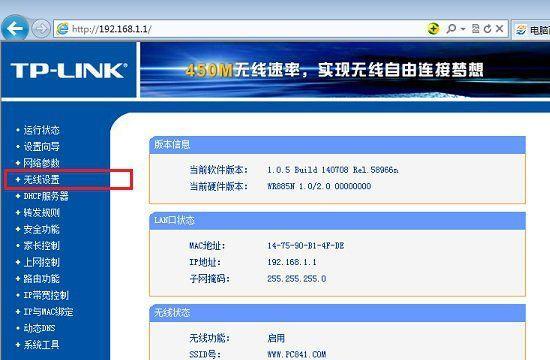
三、连接路由器与电脑
将路由器与电脑通过网线连接,确保连接稳定。可以使用网线连接路由器的LAN口和电脑的网口。
四、通过浏览器登录路由器管理界面
打开浏览器,在地址栏输入默认网关地址(通常为192.168.1.1或192.168.0.1),然后按回车键。输入默认的用户名和密码登录路由器管理界面。
五、修改路由器登录密码
为了增加路由器的安全性,建议在第一次登录路由器管理界面后,立即修改登录密码。选择一个强密码,并妥善保管。
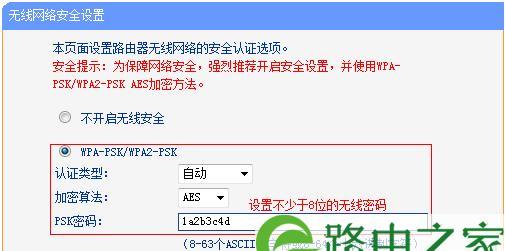
六、进行基本网络设置
在路由器管理界面中,进行基本的网络设置。包括设置无线网络名称(SSID)、设置密码、选择加密方式等。
七、设置无线网络频道
选择一个相对空闲的无线网络频道,可以减少无线信号干扰,提高无线网络质量。
八、设置IP地址分配方式
根据自己的需要,选择动态IP地址分配(DHCP)还是静态IP地址分配。动态IP地址分配可以方便地管理设备,而静态IP地址分配可以更好地控制设备的网络连接。
九、启用防火墙功能
在路由器管理界面中,启用防火墙功能可以增加网络的安全性。防火墙可以对外部入侵进行拦截和过滤,保护局域网中的设备。
十、设置端口转发和触发
如果需要在局域网中使用特定的网络应用程序,可能需要进行端口转发和触发设置。根据应用程序的要求,将外部请求导向特定的设备。
十一、进行无线信号优化
根据实际情况,调整无线信号的传输功率和覆盖范围。避免无线信号过强或过弱造成的网络连接问题。
十二、设置访问控制和家长控制
通过路由器管理界面,设置访问控制和家长控制功能,可以限制特定设备的访问时间、网站访问等,保护家庭网络安全。
十三、备份和恢复路由器配置
定期备份路由器的配置文件,以防止意外情况导致的配置丢失。如果需要恢复配置,可以通过上传备份文件进行恢复。
十四、固件更新和安全补丁
定期检查官方网站,下载最新的固件更新和安全补丁。及时更新路由器固件可以提高网络的稳定性和安全性。
十五、设置远程管理和云服务
根据需要,可以设置远程管理和云服务功能。通过远程管理,可以随时随地管理路由器;通过云服务,可以实现设备的共享和远程访问。
正确设置宽带路由器对于保障网络的稳定性、速度和安全性至关重要。通过选择合适的路由器型号和品牌、了解宽带类型和接入方式、进行基本网络设置等步骤,可以确保我们能够获得高质量的网络连接。此外,定期更新固件、备份配置文件以及设置访问控制和家长控制等功能也是保护家庭网络安全的重要措施。
转载请注明来自扬名科技,本文标题:《如何正确设置宽带路由器(以宽带为主题的路由器设置指南)》
标签:宽带路由器
- 最近发表
-
- 深入了解Win10最稳定版本的特点和优势(探索Win10最新版本了解稳定性升级与关键特性)
- 用软碟通整合多个系统,实现一机多用(教你轻松打造个人专属多系统环境)
- 暗黑2存档换电脑提示错误解决办法(如何解决在更换电脑后暗黑2存档提示错误的问题)
- 戴尔笔记本U盘系统安装教程(戴尔笔记本如何使用U盘进行系统安装)
- 电脑重装系统错误的修复方法(解决电脑重装系统错误的有效技巧)
- 电脑登录显示头像错误的解决方法(一起来解决电脑登录时显示头像错误的问题吧!)
- Win8系统电脑设置错误解决方案(一步步教你如何修复Win8系统电脑设置错误)
- 笔记本苹果U盘安装系统教程(详细教你如何使用U盘在苹果笔记本上安装系统)
- 使用U盘安装Win10系统教程(详细步骤图文指引,让你轻松安装Win10系统)
- 华硕笔记本u启动做系统教程(一步步教你如何为华硕笔记本u启动做系统重装)
- 标签列表
- 友情链接
-

